Hướng dẫn tạo web từ blog
Bước 1 : Đăng ký Blogger
Đầu tiên, bạn cần phải có 1 tài khoản Gmail. Nếu bạn chưa có thì hãy tạo một địa chỉ Gmail cực dễ tại địa chỉ:http://www.gmail.com nhé.
Sau đó, bạn truy cập và đăng nhập vào Blogger bằng tài khoản Gmail bằng đường dẫn: http://blogger.com
Tiếp theo tại giao diện Blogger, bạn chọn vào Blog Mới.

Bạn chọn tên, đường dẫn của trang Blog của bạn và mẫu Blog cơ bản. Và nhấn tạo Blog.

Sau khi quá trình tạo hoàn tất, bạn đã có thể viết bài và xem giao diện Blog của mình.
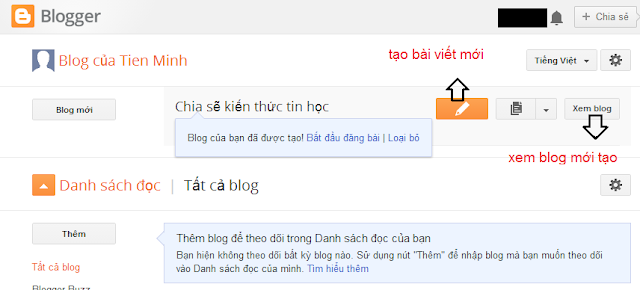
Bước 2 : Thiết kế giao diện cho Blogger cho đẹp mắt
Sau khi tạo xong thì cái website của bạn nhìn rất chán, Nói thẳng ra là không muốn nhìn luôn. Việc làm tiếp theo bây giờ là tạo cho nó một cái giao diện thật đẹp
Đầu tiên các bạn phải lựa chọn một giao diện cho Website của bạn bằng cách vào website sau để download giao diện: sakura12blog
Trên đây cung cấp giao diện blogger rất đẹp. Bạn có thể tìm một giao diện ưng ý cho website của mình hoặc nếu không tìm được thì có thể lên google để tìm: Thậm chí bạn có thể bỏ tiền ra mua 1 giao diện blogger cực đẹp với giá từ 3-19$ để có một giao diện Blogger hoàn hảo
Cách cài đặt Theme (Giao Diện) cho Blogger
Đăng nhập Blogger bằng gmail tại địa chỉ blogger.com
Nhấn zô Blog đã được tạo, chọn mục "Mẫu"

Sau khi nhấn chuột vào "Mẫu" sẽ hiện ra giao diện như hình bên dưới, bạn click chọn vào mục "Sao lưu/ Khôi phục"

Bạn chọn tiếp vào nút "Browse"

Chọn thư mục chứa giao diện Blogger đã tải về để chọn file giao diện. File này có đuôi .xml nhé.

Sau khi chọn được file cần tải lên bạn sẽ nhấn nút "Tải Lên". Khi đó giao diện của bạn đã được Update theo giao diện bạn tải lên nhé.
==> Còn chỉnh sửa thế nào cho đúng giao diện thì bạn cần có 1 chúc kiến thức về Source, bạn có thể nghiên cứu thêm tại Google, nói chung cái gì ban đầu thấy khó, mò 1 lúc là ra hết thôi, do bạn có chịu mò hay ko thôi.
Bước 3 : Gắn tên miền vào blogger để tạo địa chỉ ngắn gọn và dễ nhớ.
Nếu bạn dùng tên miền : tenban.blogspot.com theo định dạng sẵn của Blogger thì chẳng ai nhớ tên đó mà vào đâu, vì thế bạn hãy chịu khó bỏ thêm khoảng 200,000 VNĐ mua 1 tên miền về gắn vào blogger cho dễ nhớ.
Hướng dẫn cách gắn tên miền vào blogger
Bước 1: Đăng nhập blogspot của bạn
Bước 2: Vào phần cài đặt → Cơ bản → Thêm tên miền tùy chỉnh → Chuyển sang cài đặt nâng cao
Click vào thêm tên miền tùy chỉnh để trỏ tên miền riêng

Bước 3: điền tên miền cần trỏ (chú ý điền có cả www. mới được nhé) vào phần cài đặt nâng cao giống như ảnh dưới rồi nhấn lưu

- Sau khi nhấn Lưu ta sẽ được hình như dưới rồi làm tiếp bước 4

Bước 4: Đăng nhập vào trang quản trị tên miền mà khi mua tên miền bên bán tên miền đã cung cấp cho bạn và thực hiện các thao tác như hướng dẫn dưới ảnh dưới

Nếu bạn mua domain của Tenten thì bạn đăng nhập vào trang quản trị của tên miền bạn đang sở hữu và thực hiện thêm 02 bản ghi như blogspots hướng dẫn để chứng minh quyền sở hữu tên miền.



Điền các thông số ở phần cần chú ý lúc nãy.
Bản ghi thứ nhất:
- Tại mục Host: (đối với GoDaddy, với những hệ thống khác có thể là Name hoặc Label) bạn thêm giá trị: www
- Tại mục Points to: (đối với GoDaddy, với những hệ thống khác có thể là Destination hoặc Target) bạn điền giá trị là: ghs.google.com
- Tại mục Host: qrlhv7oknsox
- Tại mục Points to: gv-yhipcze3mn7cug.dv.googlehosted.com
Bạn xem hình bên dưới sẽ rõ những gì cần làm, khi sửa các thông tin bạn click trực tiếp vào, còn khi thêm bạn click vào Quick add. Sau đó nhấn Save --> Save zone

Bước 5: Quay trở lại Blogspot rồi nhấn Lưu.Đợi khoảng 5 - 15 phút để hệ thống DNS cập nhật. Sau đó nhấn Lưu .Nếu đã xác thực được.

** Một số bạn có thắc mắc làm thế nào để không cần gõ thêm giá trị: www ở phía trước mà vẫn có thể sử dụng được blogger. Bạn Quay trở lại bước cài đặt các bản ghi tên miền. Hãy thiết lập thêm các bản ghi như sau (Nếu đã thiết lập rồi thì bỏ qua bước này nhé):

- Sau khi thiết lập các bản ghi này thành công. Việc cuối cùng là khai báo với blogger để hoàn tất quá trình cài đặt
Trong phần cài đặt cơ bản tại blogger. Chọn "Chỉnh sửa" tên miền bạn cần thay đổi

Và đánh dấu vào mục Chuyển hướng < tên miền > ... tới < tên miền > ...

Bước 4 : Thêm bài viết và làm các bước nâng cao như : Seo, chạy facebook ads, google adword, spam.
Để viết bài cho website bạn chỉ cần nhấn nút "Bài Đăng Mới".

Và viết bài xong nhấn nút "Xuất Bản" là được.

==> Còn các bước nâng cao như : Seo, chạy facebook ads, google adword, spam... thì bạn tìm hiểu trên google nhé!
Cuối cùng chúc các bạn dễ dàng tạo được website cho riêng mình thật là dễ dàng và ít tốn kém.





















Không có nhận xét nào